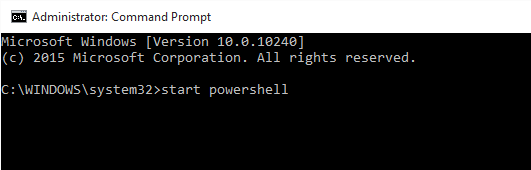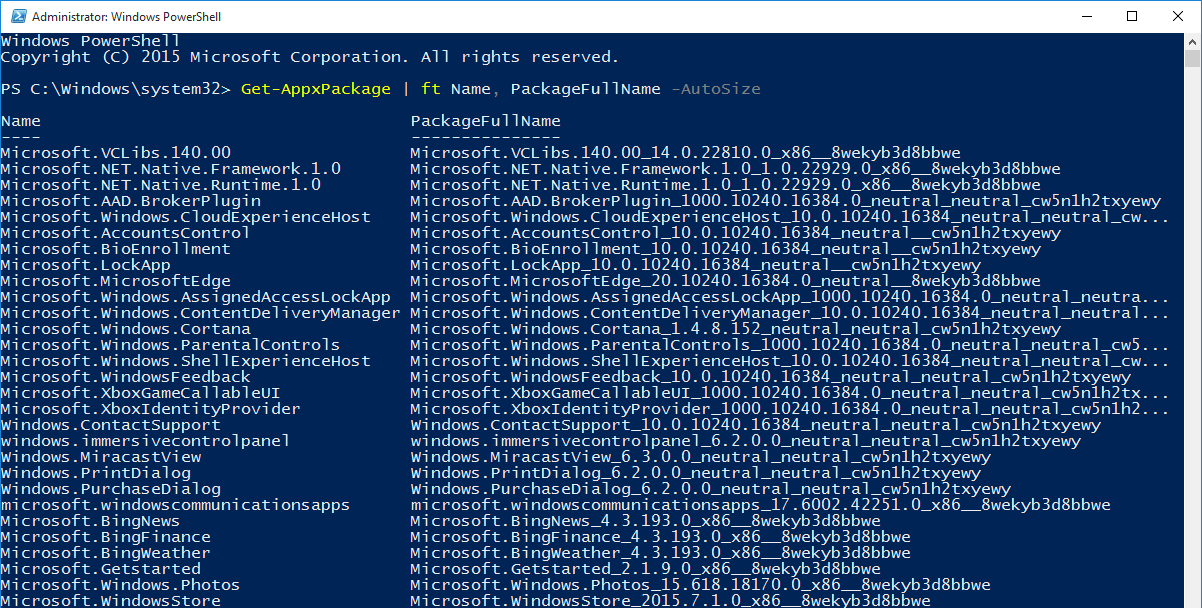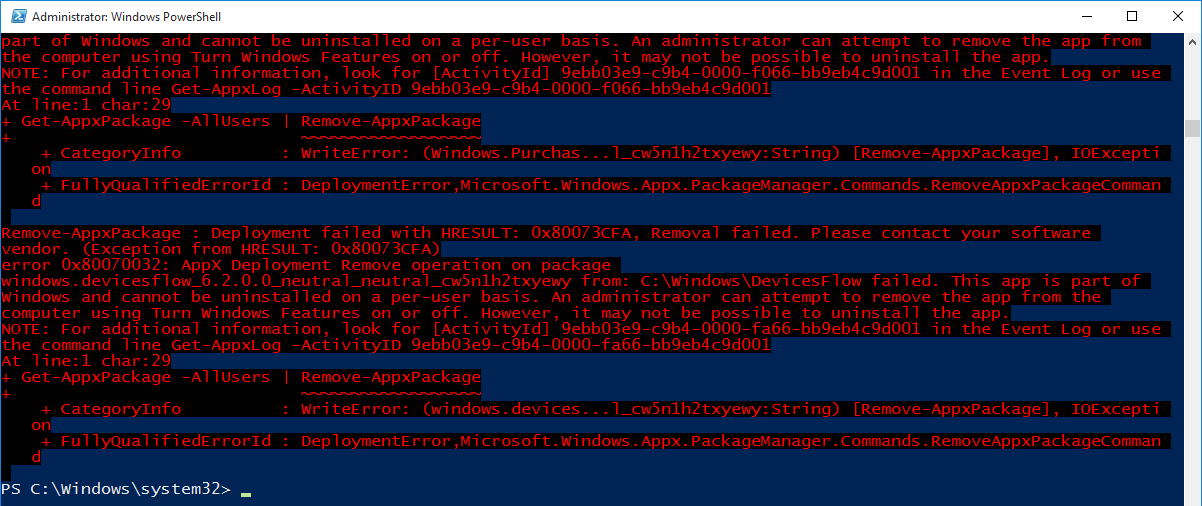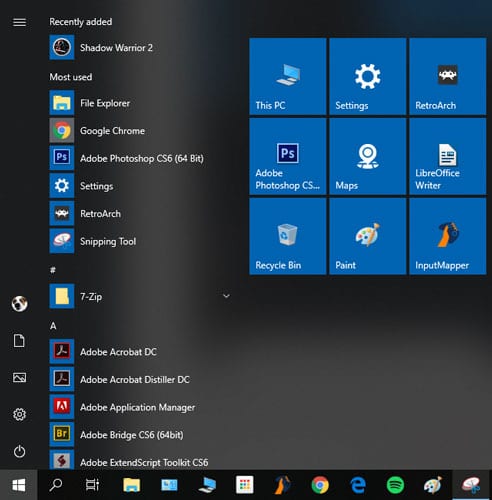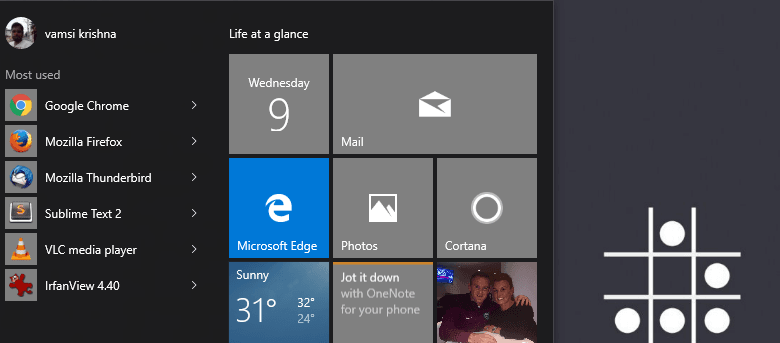
Windows 10 est préinstallé avec un certain nombre d’applications, y compris, mais sans s’y limiter, Maps, People, Xbox, Photos et Groove music. Pour ces applications préinstallées, Windows 10 ne fournit aucun moyen de pointer-cliquer pour les désinstaller. Mais vous pouvez facilement désinstaller toutes ces applications à l’aide d’une simple commande Powershell. Donc, si jamais vous le souhaitez, voici comment vous pouvez désinstaller les applications modernes de Windows 10 individuellement ou dans leur ensemble.
Noter:
Contenu
La méthode simple
Avant de passer au Powershell, il convient de se rappeler que de nombreuses applications Windows 10 peuvent être supprimées de la même manière que vous supprimeriez n’importe quelle autre application. En règle générale, toutes les applications tierces – comme Facebook et Twitter – peuvent être supprimées normalement, tout comme les jeux que Microsoft vous impose (comme Minecraft et cette incessante Candy Crush Saga).
Donc, pour voir si vous pouvez désinstaller les applications que vous voulez de la manière habituelle, faites un clic droit sur le bouton Démarrer, puis cliquez sur « Applications et fonctionnalités », faites défiler la liste pour trouver l’application que vous souhaitez supprimer, cliquez dessus puis cliquez sur « Désinstaller » (si cette option est grisée, lisez la suite pour savoir comment supprimer des applications à l’aide de Powershell).
Désinstaller des applications individuelles dans Windows 10 à l’aide de Powershell
En utilisant Powershell, vous pouvez facilement désinstaller des applications individuelles dans Windows 10.
Pour commencer, recherchez PowerShell dans votre menu Démarrer, faites un clic droit dessus et sélectionnez l’option « Exécuter en tant qu’administrateur ». Sinon, ouvrez l’invite de commande en tant qu’administrateur (appuyez sur Win + X, puis appuyez sur A), tapez start powershell et appuyez sur le bouton Entrée.
Une fois que vous êtes dans le Powershell, utilisez la commande ci-dessous pour obtenir une liste de toutes les applications installées de l’utilisateur actuel dans votre système Windows 10.
Si vous souhaitez obtenir une liste de toutes les applications de tous les utilisateurs, utilisez la commande ci-dessous.
Dans mon cas, j’utilise la commande utilisateur actuelle pour ne pas gâcher l’autre compte utilisateur. Comme vous pouvez le voir, Powershell répertorie bien toutes vos applications avec son nom court et le nom complet du package.
Maintenant, recherchez l’application que vous souhaitez désinstaller dans la liste affichée et notez le nom de l’application à partir de « PackageFullName ».
Dans mon cas, je souhaite désinstaller l’application Xbox, donc le nom de l’application serait « Xboxapp ». Puisque nous pouvons utiliser des caractères génériques
désinstaller-win10-apps-find-app
désinstaller-win10-apps-individual-app-supprimé
Bien sûr, modifiez la commande ci-dessus en fonction de l’application que vous souhaitez supprimer. Tout ce que vous avez à faire est d’échanger le nom de l’application entre les caractères génériques
ou entrez simplement le nom complet du package.
Outre les applications individuelles, si vous souhaitez simplement vous débarrasser de toutes les applications préinstallées, vous pouvez également le faire. Ouvrez simplement le Powershell en tant qu’administrateur, collez-y la commande ci-dessous et appuyez sur le bouton Entrée.
désinstaller-win10-apps-powershell-app-supprimé
uninstall-preinstalled-apps-windows-10-start-menu
Cela étant dit, même si vous avez désinstallé toutes les applications pour tous les utilisateurs, chaque fois que vous créez un nouvel utilisateur, les applications par défaut seront réinstallées pour ce nouvel utilisateur. Vous pouvez arrêter ce comportement par défaut de Windows en exécutant la commande ci-dessous dans le Powershell.
Get-AppXProvisionedPackage -en ligne | Remove-AppxProvisionedPackage – en ligne
C’est aussi simple que de supprimer les applications préinstallées dans Windows 10.
Faites un commentaire ci-dessous en partageant vos réflexions et expériences sur l’utilisation de la méthode ci-dessus pour désinstaller des applications modernes préinstallées dans Windows 10.
Cet article est-il utile ? Oui Non